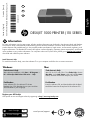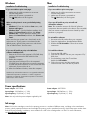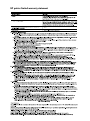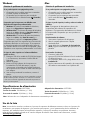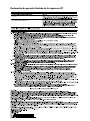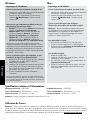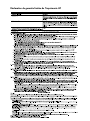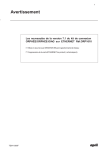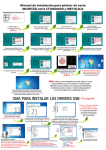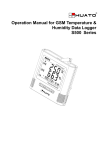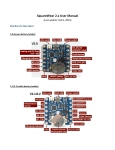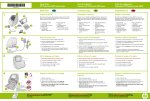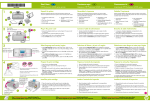Download HP Deskjet 1000
Transcript
ES FR English CH340-90015 *CH340-90015* *CH340-90015* © 2010 Hewlett-Packard Development Company, L.P. Printed in [French] Printed in [English] EN DESKJET 1000 PRINTER J110 SERIES Information For setup information, see the setup poster. All other product information can be found in the electronic Help and Readme. The electronic Help is automatically installed during printer software installation. Electronic Help includes instructions on product features and troubleshooting. It also provides product specifications, legal notices, environmental, regulatory, and support information. The Readme file contains HP support contact information, operating system requirements, and the most recent updates to your product information. For computers without a CD/DVD drive, please go to www.hp.com/support to download and install the printer software. Install electronic Help To install the electronic Help, insert the software CD in your computer and follow the on-screen instructions. Windows: Mac: Find electronic Help Find electronic Help After software installation, click Start > All Programs > HP > HP Deskjet 1000 Printer J110 series > Help. Mac OS X v10.5 and v10.6: From Finder Help, choose Mac Help. In the Help Viewer, click and hold the Home button, and then choose the Help for your device. Find Readme Find Readme Insert software CD. On software CD locate ReadMe.chm. Click ReadMe.chm to open and then select ReadMe in your language. Insert the software CD, and then double-click the Read Me folder located at the top-level of the software CD. Register your HP Deskjet Get quicker service and support alerts by registering at http://www.register.hp.com. Black Cartridge 61 Tri-color Cartridge 61 www.hp.com/support Windows: Mac: English Installation Troubleshooting Installation Troubleshooting If you are unable to print a test page: • Make sure the cable connections are secure. See the setup poster. • Make sure the printer is powered on. The [On] button will be lit green. If you are unable to print a test page: • Make sure the cable connections are secure. See the setup poster. • Make sure the printer is powered on. The [On button] will be lit green. Make sure the printer is set as your default printing device: If you are still unable to print, uninstall and reinstall the software: • Windows® 7: From the Windows Start menu, click Devices and Printers. • Windows Vista® : On the Windows taskbar, click Start, click Control Panel, and then click Printer. • Windows XP® : On the Windows taskbar, click Start, click Control Panel, and then click Printers and Faxes. Note: The uninstaller removes all of the HP software components that are specific to the device. The uninstaller does not remove components that are shared by other products or programs. Make sure that your printer has a check mark in the circle next to it. If your printer is not selected as the default printer, right-click the printer icon and choose “Set as Default Printer” from the menu. 1. Disconnect the HP product from your computer. 2. Open the Applications: Hewlett-Packard folder. 3. Double-click HP Uninstaller. Follow the on-screen instructions. If you are still unable to print, or the Windows software installation fails: To install the software: 1. Remove the CD from the computer’s CD/DVD drive, and then disconnect the USB cable from the computer. 2. Restart the computer. 3. Insert the printer software CD in the computer’s CD/DVD drive, then follow the on-screen instructions to install the printer software. Do not connect the USB cable until you are told to do so. 4. After the installation finishes, restart the computer. To uninstall the software: 1. Connect the USB cable. 2. Insert the HP software CD into your computer’s CD/ DVD drive. 3. On the desktop, open the CD and then double-click HP Installer. 4. Follow the on-screen and the printed setup instructions that came with the HP product. Windows XP, and Windows Vista are U.S. registered trademarks of Microsoft Corporation. Windows 7 is either a registered trademark or trademark of Microsoft Corporation in the United States and/or other countries. Power specifications: Power adapter: 0957-2286 Power adapter: 0957-2290 Input voltage: 100-240Vac (+/- 10%) Input voltage: 200-240Vac (+/- 10%) Input frequency: 50/60Hz (+/- 3Hz) Input frequency: 50/60Hz (+/- 3Hz) Note: Use only with the power adapter supplied by HP. Ink usage Note: Ink from the cartridges is used in the printing process in a number of different ways, including in the initialization process, which prepares the device and cartridges for printing, and in printhead servicing, which keeps print nozzles clear and ink flowing smoothly. In addition, some residual ink is left in the cartridge after it is used. For more information, see www.hp.com/go/inkusage. HP printer limited warranty statement DESKJET 1000 PRINTER J110 SERIES Español Información Si desea información acerca de la instalación, consulte el póster de instalación. Puede encontrar cualquier otra información del producto en los archivos electrónicos Ayuda y Léame. La Ayuda electrónica se instala automáticamente durante la instalación del software de la impresora. La ayuda electrónica incluye instrucciones para el uso de funciones del producto y la solución de problemas. También ofrece las especificaciones del producto, avisos legales e información medioambiental, regulatoria y de asistencia técnica. El archivo Léame contiene los requisitos de información de contacto con el servicio técnico de HP, del sistema operativo y las actualizaciones más recientes de la información del producto. Si no dispone de una unidad de CD/DVD, visite www.hp.com/support para descargar e instalar el software de la impresora. Instalar la ayuda electrónica Para instalar la ayuda electrónica, introduzca el CD del software en su equipo y siga las instrucciones que aparecen en la pantalla. Windows: Mac: Encontrar la ayuda electrónica Encontrar la ayuda electrónica Después de instalar el software, haga clic en Inicio > Todos los programas > HP > HP Deskjet 1000 Printer J110 series > Ayuda. Mac OS X v10.5 y v10.6: En el menú Ayuda del Finder, seleccione Ayuda de Mac. En el Visor de la ayuda, haga clic y mantenga pulsado el botón Inicio, y elija la ayuda de su dispositivo. Encontrar el archivo Léame Encontrar el archivo Léame Inserte el CD de software. En el CD del software, busque ReadMe.chm. Haga clic en ReadMe.chm para abrirlo y elija ReadMe en su idioma. Introduzca el CD con el software y haga doble clic en la carpeta Léame, situada en el nivel superior de dicho CD. Registre su HP Deskjet Obtenga servicio técnico y alertas más rápidas, registrándose en http://www.register.hp.com. Cartucho negro 61 Cartucho tricolor 61 www.hp.com/support Mac: Solución de problemas de instalación Solución de problemas de instalación Si no puede imprimir una página de prueba: • Compruebe que los cables estén bien conectados. Consulte el póster de instalación. • Compruebe que la impresora esté encendida. Se encenderá la luz verde del botón [Encender]. Si no puede imprimir una página de prueba: • Compruebe que los cables estén bien conectados. Consulte el póster de instalación. • Compruebe que la impresora esté encendida. La luz verde del botón [Encender] estará iluminada. Compruebe que la impresora esté definida como dispositivo de impresión predeterminado: Si sigue sin poder imprimir, instale y vuelva a instalar el software: • Windows® 7: Desde el menú Inicio de Windows, haga clic en Dispositivos e impresoras. • Windows Vista®: En la barra de tareas de Windows, haga clic en Inicio, después en Panel de control y a continuación haga clic en Impresora. • Windows XP®: En la barra de tareas de Windows, haga clic en Inicio, elija Panel de control y, a continuación, haga clic en Impresoras y Faxes. Nota: El programa de desinstalación elimina los componentes del software HP específicos del dispositivo. El programa de desinstalación no elimina los componentes compartidos por otros productos o programas. Compruebe que junto a la impresora hay una marca de verificación dentro de un círculo negro. Si la impresora no está seleccionada como predeterminada, haga clic con el botón derecho en el icono de la impresora y elija “Establecer como impresora predeterminada” en el menú. Si sigue sin poder imprimir o el software Windows genera un error: 1. Extraiga el CD de la unidad de CD/DVD del equipo y, a continuación, desconecte el cable USB del ordenador. 2. Reinicie el equipo. 3. Inserte el CD del software de la impresora en la unidad de CD/DVD del equipo y siga las instrucciones en pantalla para instalar el software de la impresora. No conecte el cable USB hasta que se le indique. 4. Una vez haya acabado la instalación, reinicie el equipo. Para desinstalar el software: 1. Desconecte el producto HP del equipo. 2. Abra la carpeta Aplicaciones: Carpeta Hewlett-Packard. 3. Haga doble clic en Programa de desinstalación de HP. Siga las instrucciones que aparecen en la pantalla. Para instalar el software: 1. Conecte el cable USB. 2. Inserte el CD/DVD del software HP en la unidad de CD-ROM del equipo. 3. En el escritorio, abra el CD y haga doble clic en Instalador HP. 4. Siga las instrucciones de la pantalla y las instrucciones de instalación suministradas con el producto HP. Windows XP y Windows Vista son marcas registradas en EE.UU. de Microsoft Corporation. Windows 7 es una marca comercial o una marca comercial registrada de Microsoft Corporation en EE.UU. y en otros países. Especificaciones de alimentación: Adaptador de alimentación: 0957-2286 Adaptador de alimentación: 0957-2290 Tensión de entrada: 100-240Vca (+/- 10%) Tensión de entrada: 200-240Vca (+/- 10%) Frecuencia de entrada: 50/60Hz (+/- 3Hz) Frecuencia de entrada: 50/60Hz (+/- 3Hz) Nota: Utilícese sólo con el adaptador de alimentación suministrado por HP. Uso de la tinta Nota: La tinta de los cartuchos se utiliza en el proceso de impresión de diferentes maneras, incluso en el proceso de inicialización, que prepara el dispositivo y los cartuchos para imprimir, y en el mantenimiento de los cabezales de impresión, que mantiene limpias las boquillas de impresión y hace que la tinta fluya sin problemas. Asimismo, parte de la tinta residual se queda en el cartucho después de utilizarlo. Para obtener más información, consulte www.hp.com/go/inkusage. Español Windows: Declaración de garantía limitada de la impresora HP IMPRIMANTE DESKJET SÉRIE 1000 J110 Informations Pour obtenir des informations de configuration, reportez-vous au schéma d’installation. Toutes les autres informations relatives au produit figurent dans l’aide en ligne et le fichier Lisez-moi. L’installation de l’aide en ligne a lieu automatiquement en même temps que celle du logiciel d’imprimante. L’aide en ligne contient des instructions relatives aux fonctionnalités et au dépannage du produit. Elle décrit également les caractéristiques du produit, des notices légales, ainsi que des informations d’ordre environnemental, réglementaire et d’assistance. Le fichier Lisez-moi contient des informations permettant de contacter l’assistance HP et décrit la configuration requise pour le système d’exploitation, ainsi que les mises à jour les plus récentes des informations sur votre produit. Sur les ordinateurs non équipés d’un lecteur de CD/DVD, visitez le site www.hp.com/support pour télécharger et installer le logiciel d’imprimante. Windows : Mac : Recherche de l’aide en ligne Recherche de l’aide en ligne Après l’installation du logiciel, cliquez sur Démarrer > Tous les programmes > HP > HP Imprimante Deskjet série1000 J110 > Aide. Mac OS X v10.5 et v10.6 : Dans l’Aide du Finder, sélectionnez Aide sur le Mac. Dans l’Afficheur d’aide, cliquez sur le bouton Accueil en maintenant la sélection, puis sélectionnez l’aide relative à votre périphérique. Recherche du fichier Lisez-Moi Recherche du fichier Lisez-Moi Insérez le CD de logiciel. Sur le CD du logiciel, recherchez le fichier ReadMe.chm. Double-cliquez sur ReadMe.chm pour ouvrir le fichier, puis sélectionnez le fichier Lisez-moi dans votre langue. Insérez le CD du logiciel, puis double-cliquez sur le dossier « Read Me » situé à la racine du CD. Enregistrement de votre imprimante HP Deskjet Pour obtenir un service plus rapide et des alertes d’assistance, enregistrez-vous sur le site http://www.register.hp.com. Cartouche d’encre noire 61 Cartouche trichromique 61 www.hp.com/support Français Installation de l’aide en ligne Pour installer l’aide en ligne, insérez le CD du logiciel dans votre ordinateur et suivez les instructions qui s’affichent à l’écran. Windows : Mac : Dépannage de l’installation Dépannage de l’installation Si vous ne parvenez pas à imprimer une page de test : • Assurez-vous que les câbles sont correctement branchés. Consultez le schéma d’installation. • Assurez-vous que l’imprimante est sous tension. [Marche/arrêt] s’allume et est de Le bouton couleur verte. Si vous ne parvenez pas à imprimer une page de test : • Assurez-vous que les câbles sont correctement branchés. Consultez le schéma d’installation. • Assurez-vous que l’imprimante est sous tension. [Marche/arrêt] s’allume et est de Le bouton couleur verte. Assurez-vous que l’imprimante est définie en tant que périphérique d’impression par défaut : Si vous ne parvenez toujours pas à effectuer d’impression, désinstallez, puis réinstallez le logiciel : • Windows® 7 : Dans le menu Démarrer de Windows, cliquez sur Périphériques et imprimantes. • Windows Vista® : Dans la barre des tâches de Windows, cliquez sur Démarrer, sélectionnez Panneau de configuration, puis Imprimantes. • Windows XP® : Dans la barre des tâches de Windows, cliquez sur Démarrer, sélectionnez Panneau de configuration, puis Imprimantes et fax. Remarque : Tous les composants logiciels HP propres au périphérique sont supprimés par le programme de désinstallation. Le programme de désinstallation ne supprime pas les composants partagés par d’autres produits ou d’autres programmes. Assurez-vous que le cercle jouxtant le nom de votre imprimante comporte une marque de sélection. Si votre imprimante n’est pas sélectionnée en tant qu’imprimante par défaut, cliquez avec le bouton droit sur l’icône de l’imprimante et sélectionnez « Définir comme imprimante par défaut » dans le menu. Si vous ne parvenez toujours pas à imprimer, ou que l’installation du logiciel sous Windows échoue : Français 1. Retirez le CD de l’unité de CD/DVD de votre ordinateur, puis débranchez le câble USB de l’ordinateur. 2. Redémarrez l’ordinateur. 3. Insérez le CD du logiciel d’impression dans le lecteur de CD/DVD, puis suivez les instructions à l’écran pour installer le logiciel. Ne branchez le câble USB que lorsque vous y êtes invité. 4. Une fois l’installation terminée, redémarrez l’ordinateur. Pour désinstaller le logiciel : 1. Déconnectez le produit HP de votre ordinateur. 2. Ouvrez le dossier Applications : Hewlett-Packard. 3. Double-cliquez sur Programme de désinstallation HP. Suivez les instructions à l’écran. Pour installer le logiciel : 1. Branchez le câble USB. 2. Insérez le CD/DVD du logiciel HP dans l’unité de CD-ROM de votre ordinateur. 3. Sur le bureau, ouvrez le CD, puis double-cliquez sur Programme d’installation HP. 4. Suivez les instructions affichées à l’écran, ainsi que celles de la documentation imprimée fournie avec votre produit HP. Windows XP et Windows Vista sont des marques déposées de Microsoft Corporation aux États-Unis. Windows 7 est une marque ou une marque déposée de Microsoft Corporation aux États-Unis et/ou dans d’autres pays. Spécifications relatives à l’alimentation : Adaptateur de tension : 0957-2286 Adaptateur de tension : 0957-2290 Tension d’alimentation : 100-240 Vac (+/- 10 %) Tension d’alimentation : 200-240 Vac (+/- 10 %) Fréquence d’entrée : 50/60 Hz (+/- 3 Hz) Fréquence d’entrée : 50/60 Hz (+/- 3 Hz) Remarque : Utilisez uniquement l’adaptateur secteur fourni par HP. Utilisation de l’encre Remarque : L’encre contenue dans les cartouches est utilisée de différentes manières au cours du processus d’impression, y compris lors de l’initialisation, qui prépare le périphérique et les cartouches en vue de l’impression, ou encore lors de l’entretien des têtes d’impression, qui permet de nettoyer les buses et de s’assurer. que l’encre s’écoule en douceur. En outre, une certaine quantité d’encre demeure dans la cartouche après utilisation. Pour plus d’informations, voir www.hp.com/go/inkusage. Déclaration de garantie limitée de l’imprimante HP
This document in other languages
- français: HP Deskjet 1000
- español: HP Deskjet 1000